Connecter par le réseau lan filaire – Casio XJ-UT310WN Guide des fonctions réseau Manuel d'utilisation
Page 55
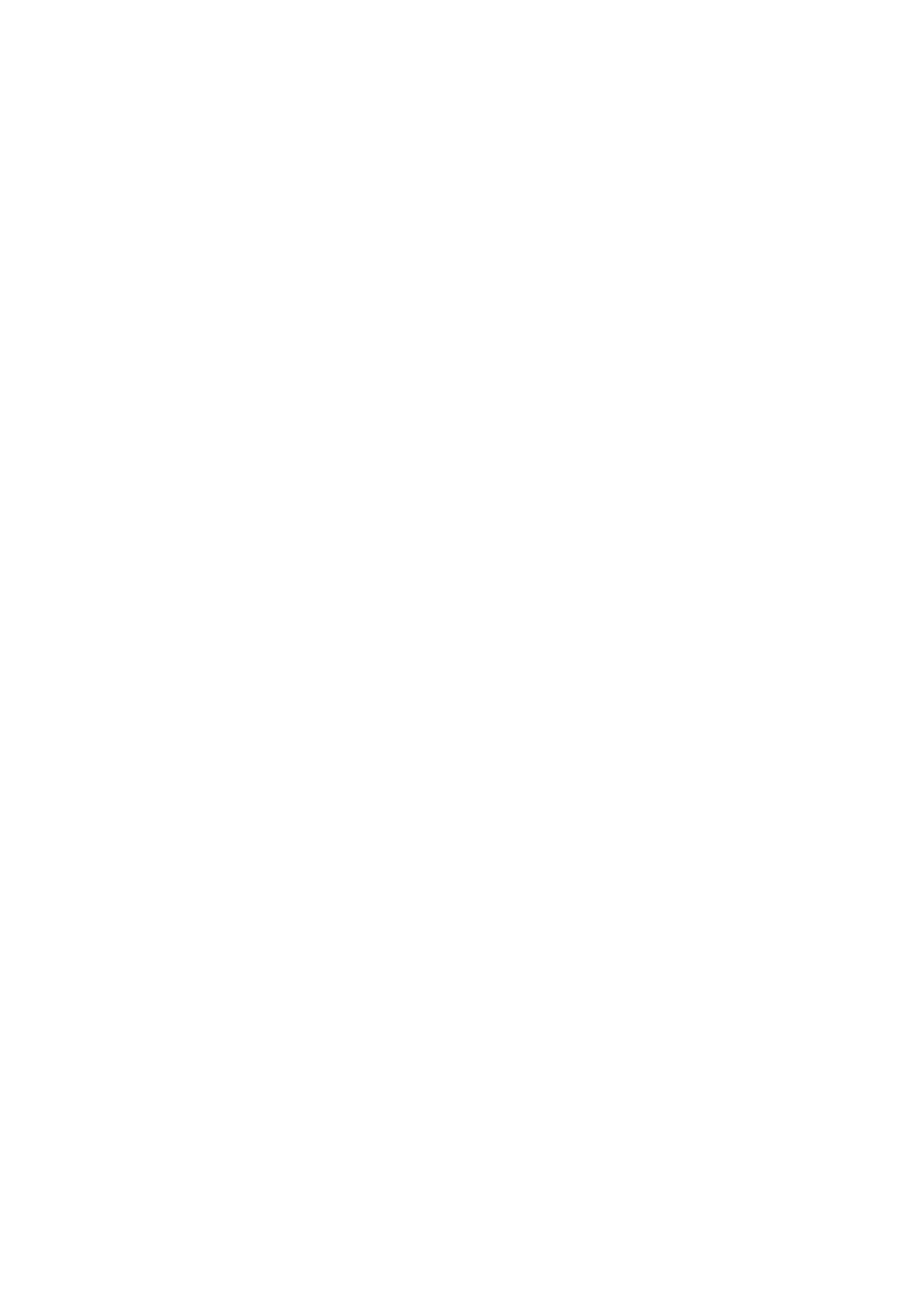
55
Pour changer l’adresse IP de l’ordinateur basée sur l’adresse IP
du projecteur et se connecter par le réseau LAN filaire
1.
Utilisez un câble LAN pour relier un ordinateur directement au projecteur.
Sur le projecteur
2.
Sélectionnez « Manuel » pour le réglage IP du projecteur.
(1) Effectuez les opérations suivantes pour afficher la boîte de dialogue Réglages IP : touche
[MENU] 3 « Réglages réseau » 3 « Réglages LAN filaires du projecteur ».
z Le réglage par défaut pour « Réglages IP » est « Auto ».
(2) Appuyez sur la touche [X] pour sélectionner « Manuel » pour « Réglages IP ».
z L’adresse IP du projecteur apparaît sur la ligne « Adresse IP ».
(3) Appuyez sur la touche [ESC] pour revenir à « Réglages réseau ».
(4) Sélectionnez « Mettre à jour les réglages réseau » puis appuyez sur la touche [ENTER].
(5) En réponse à la boîte de dialogue de mise à jour des réglages réseau qui apparaît, appuyez
sur la touche [S] pour sélectionner « Oui », puis appuyez sur la touche [ENTER].
Sur l’ordinateur
3.
Spécifiez une adresse IP pour l’ordinateur. Les octets 1, 2 et 3 devraient être les
mêmes que ceux de l’adresse IP du projecteur. Pour l’octet 4, spécifiez une
valeur allant de 1 à 254, mais différente de celle de l’adresse IP du projecteur.
z Par exemple, si l’adresse IP du projecteur est 192.168.100.10 (le réglage par défaut), vous
devrez spécifier 192.168.100.XXX comme adresse IP de l’ordinateur, XXX étant une valeur
comprise entre 1 et 9 ou 11 et 254.
4.
Effectuez les opérations mentionnées dans « Pour se connecter aux pages
d’administration du projecteur via une connexion LAN filaire » (page 54) à partir
du point 2.